Cara Mengatasi Error Saat Install Dan Membuka Game Dan Software
Hai sahabat tuleboman pernahkah anda semua merasa jengkel karena sudah download file besar tapi saat install malah error? Jika pernah berarti kita sama. Rio sendiri dulu sering mengalaminya sampai akhirnya bertemu dengan cara ini, ini cara sudah Rio test dan berhasil tapi beda pc beda rasa jadi dicoba aja dulu Cekiidoott..Bahan Bahan Yang Diperlukan
- Internet Download Manager Agar Download Lebih Cepat Dan Bisa Di Resume
- WinRAR Full Version Untuk Ekstrak File RAR Atau ZIP
- DirectX 9.0c Guna Menghindari File Misssing d3dx9
- Iobit Driver Booster Untuk Update Driver
- PowerISO Untuk Mount File ISO
- Net Framework 4.5 Wajib Install
- Microsoft Visual C++ Wajib Install
Cara Ekstrak Game Part
- Download semua part , Jika tidak akan muncul pesan Error " Next Volume Is Required"
- Setelah itu klik kanan pada file part 1 dan pilih Ekstrak Here
Contoh Menamai File Part Agar Tidak Error
TuleboMan.Part1Atau Bisa Juga
TuleboMan.Part2
TuleboMan.Part01
TuleboMan.Part02
Error Atau Corrupt Ekstrak
- Download harus komplit dan benar (sesuai ukurannya) , Gunakan firefox an IDM untuk keperluan download
- Pastikan Nama file sama kecuali nomor urutnya (seperti contoh nama part diatas)
- Ekstrak dengan WinRAR yang full version
- Pastikan password nya benar
- Agar tidak salah, centang show password saat ekstrak
- Download ulang part yang Corrupt
- Jika tetap tidak bisa, matikan Antivirus dan Ekstrak lagi
ISDONE.dll
- Matikan antivirus , dan install ulang software nya
- Pindah file game/software nya ke drive lain , contoh dari D ke C
- Coba pada pc lain, jika bisa berarti ram anda bermasalah
- Install unarc.dll atau isdone.dll menggunakan dll-files fixer
- Rename atau ubah nama jadi agak sederhana, contoh dari Naruto Shippuden Ultimate Storm Revolution jadi NSUSR
Please Insert CD
Baca lebih teliti instruksi cara installnya agar error ini tidak muncul , "Budayakan Membaca Sebelum Bertanya"yakni mengkopi file crack yang terdapat di folder hasil mount , file crack bisa berekstensi .exe .dll . ini ( setau gw) . Atau bisa coba mount file Iso game jika tidak berhasil
DLL Missing
Cara Mengatasi yang satu ini terbilang sangat mudah sih , cukup menggunakan DLL-Files Fixer dan install Microsoft Visual C++
Game Has Stopped Working
Penyebabnya adalah karena Ram dan VGA tidak memadai, Sebelum Download game usahakan baca System Requirmentsnya agar tidak sia sia hasil downloadnya , Tips nya adalah mengupgrade kedua komponen tersebut atau boleh salah satunya. Tapi sebelum melakukan itu alangkah baiknya anda mengupdate drivernya dulu dengan Iobit Driver Booster siapa tau cuma kurang diupdate doank atau coba klik kanan dan Run As Administrator, jika tetap tidak bisa kemungkinan anda belum mengkopi file patch atau crack.
The Application Was Unable To Start Correctly (0xc000007b)
- Disable dulu antivirus anda dan coba buka lagi
- Pastikan sudah mendownload dan menginstall Microsoft Visual C++ diatas
- Jalankan DLL-Files Fixer atau CCleaner untuk memperbaiki registry yang invalid
- Uninstall game atau software nya
- Install ulang game/softwarenya tapi matiin dulu antivirusnya
Microsoft Visual C++ Runtime Library Error
- Hapus Microsoft C++ anda dan download yang diatas dan install
- Jika masih tidak bisa berarti dari software
- Klik start (logo windows)
- Pada menu pencarian atau bisa dengan mengklik logo windows+R dan ketikan MSCONFIG
- Klik Tab Service
- Klik hide All Microsoft Service sehingga ada tanda centang, setelah itu Disable All
- Klik Tab Startup dan pilih disable all dan ok (Jika menggunakan win7) Jika menggunakan win 8 keatas bisa lewat Task Manager (klik kanan taskbar lalu pilih task manager)
- Restart PC
D3dx9.43.DLL Is Missing
Masalah ini sering terjadi di kalangan gamer , ya masalah ini terjadi karena anda belum menginstall DirectX 9.0c. Solusinya adalah anda harus menginstall directx 9.0c , download via [Kumpulbagi]
Cara install
- Download dan ekstrak directxnya
- Lalu cari tempat ekstraknya, klik 2x pada Dxsetup.exe
- Install seperti biasa
Cara Mengatasi Lagh
- Gunakan Game Booster
- Turunkan Settingan ke Low
- Buang File Sampah Menggunakan CCleaner Atau Software Sejenisnya
Dan Jika Masih Tetap Lagh Solusi Utama Adalah Upgrade PC
Ya itulah artikel tentang Cara Mengatasi Error Saat Install Dan Membuka Game Dan Software
Semoga cara yang gua bagikan berguna dan work. Jika masih error bisa tanyakan di kolom komentar dan insyaallah akan gw bales secepatnya






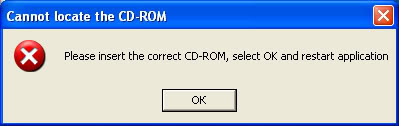


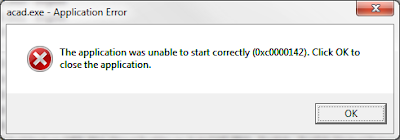
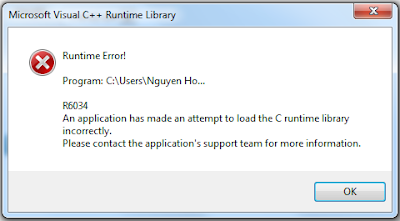
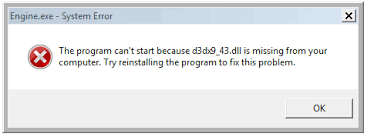
Post a Comment